笔记本跟新到跟新win10后屏幕亮度不能调
win10系统如果突然调节不了屏幕亮度,可能是驱动的问题,下面就一起来看看win10系统突然不能调节屏幕亮度的解决方法。
具体如下:
1. 第一步,我们按下快捷键【win+S】,在搜索框里输入【设备管理器】,然后点击进去;
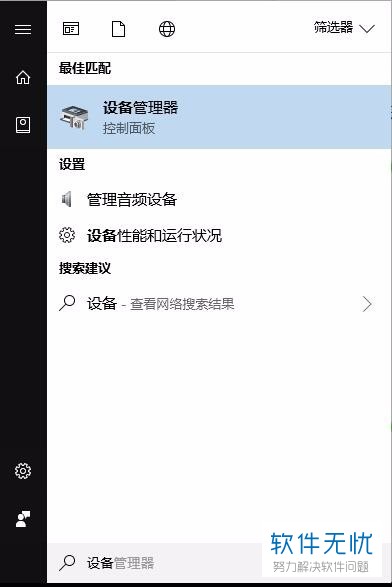
2. 打开【设备管理器】的窗口后,我们找到并点击【显示适配器】,如图所示;
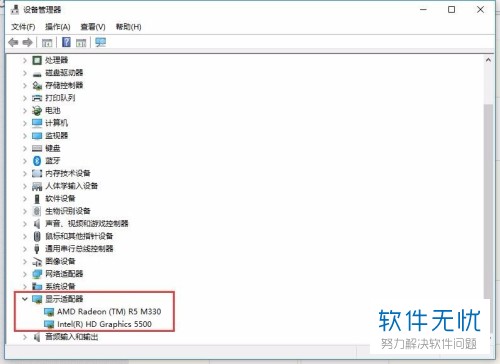
3. 在弹出想选项中,我们选中如下图的Intel(R) HD Graphics 5500,然后右键选择【更新驱动程序】
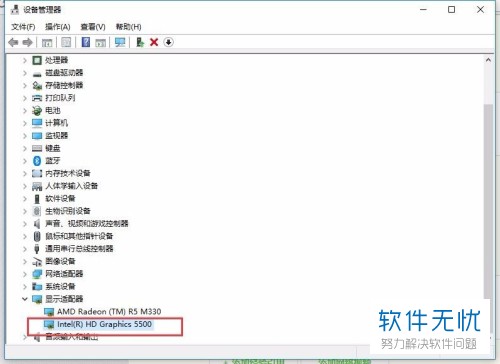
4. 在弹出的窗口中,点击选择【浏览我的计算机以查找驱动程序软件】,如图所示;
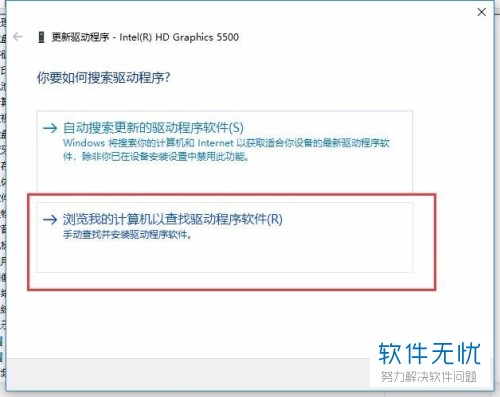
5. 点击选择如下图的【让我从计算机上的可用驱动程序列表中选取】;
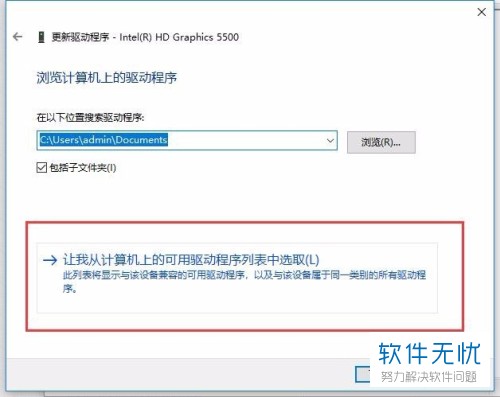
6. 在如下图的窗口,点击选择一个最新日期的起到,然后点击下一步进行安装即可;
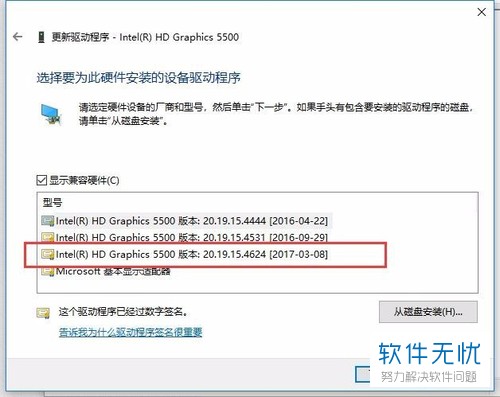
驱动安装好后,再试一试就可以正常调节屏幕亮度了。以上就是win10系统突然不能调节屏幕亮度的解决方法。
分享:
相关推荐
- 【win7】 Win7/Win8.1升级Win10后屏幕一直闪烁的详细图文解决方法 08-05
- 【win10】 更新完win10后屏幕显示变得特别大怎么办 08-28
- 【win10】 win10系统屏幕亮度无法调节怎么办 10-27
- 【笔记本】 笔记本屏幕亮度不能调了怎么办 05-13
- 【笔记本】 三星笔记本重装系统之后不能调节屏幕亮度 01-27
- 【win10】 升级Win10后屏幕一直闪烁的解决办法 08-10
- 【win10】 升级Win10后屏幕一直闪烁怎么解决 08-12
- 【win10】 升级win10后屏幕一直闪烁怎么办 08-07
- 【win10】 Win10系统屏幕亮度调不了怎么办 09-25
- 【win10】 win10正式版升级出现屏幕亮度无法调节的解决方法 09-28
本周热门
-
iphone序列号查询官方入口在哪里 2024/04/11
-
蚂蚁庄园今日答案 2024/04/18
-
小鸡宝宝考考你今天的答案是什么 2024/04/18
-
b站在线观看人数在哪里 2024/04/17
-
番茄小说网页版入口免费阅读 2024/04/11
-
微信表情是什么意思 2020/10/12
-
微信文件传输助手网页版网址 2024/03/01
-
输入手机号一键查询快递入口网址大全 2024/04/11
本月热门
-
iphone序列号查询官方入口在哪里 2024/04/11
-
小鸡宝宝考考你今天的答案是什么 2024/04/18
-
番茄小说网页版入口免费阅读 2024/04/11
-
b站在线观看人数在哪里 2024/04/17
-
蚂蚁庄园今日答案 2024/04/18
-
WIFI万能钥匙如何自动打开数据网络 2023/09/19
-
百度地图时光机在哪里 2021/01/03
-
192.168.1.1登录入口地址 2020/03/20
-
输入手机号一键查询快递入口网址大全 2024/04/11
-
抖音网页版登录入口 2024/04/17













